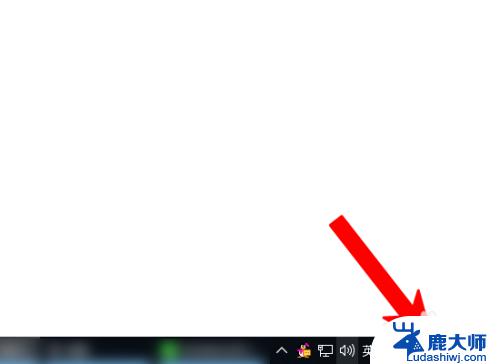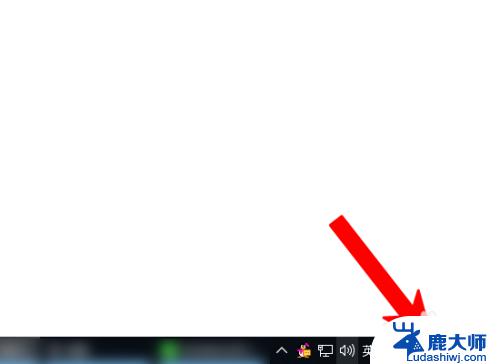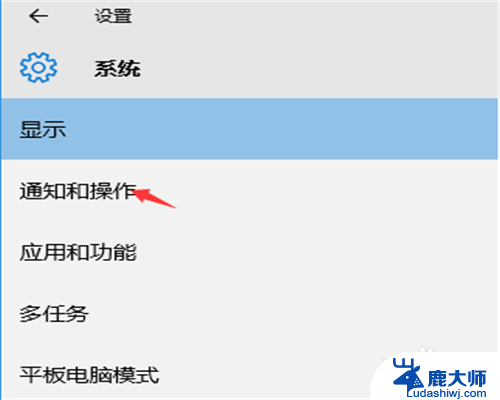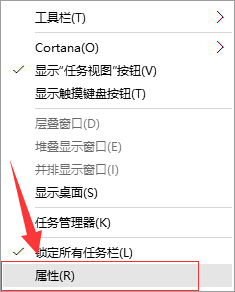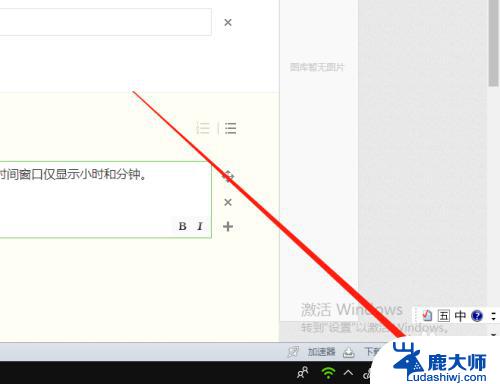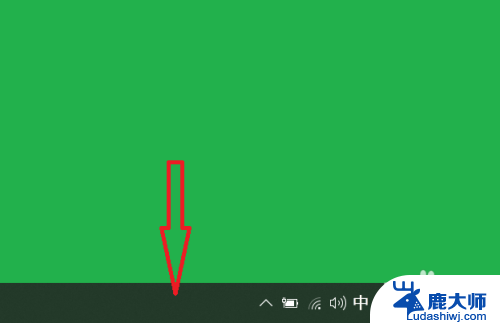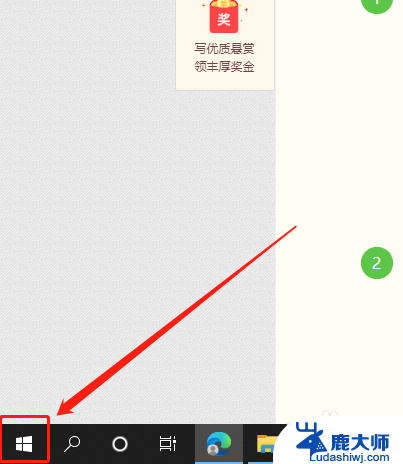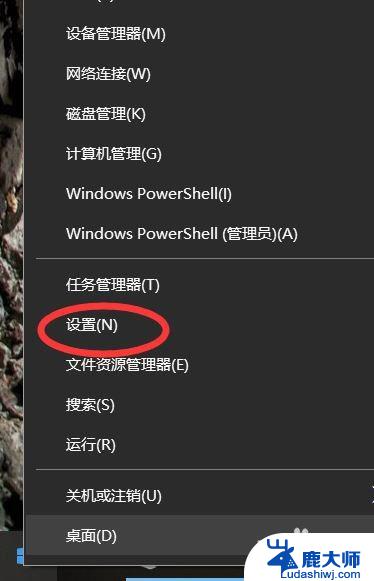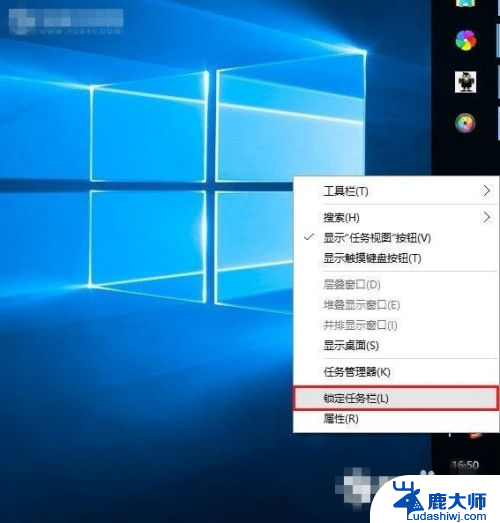如何在电脑右下角显示星期几 Win10任务栏时间旁边显示星期几
更新时间:2024-07-20 15:51:55作者:xtliu
在Win10系统中,任务栏的时间显示是非常常见的功能,有些用户可能想要在时间的旁边显示当前是星期几,这样可以更方便地了解当天是星期几。虽然Win10系统默认并没有提供这样的功能,但是我们可以通过简单的设置来实现在电脑右下角显示星期几的目的。接下来让我们一起来了解如何在Win10任务栏时间旁边显示星期几的方法。
具体方法:
1.先来看一下我们的任务栏右下角,只是显示出了当前的时间,并没有时间具体的日期与星期几
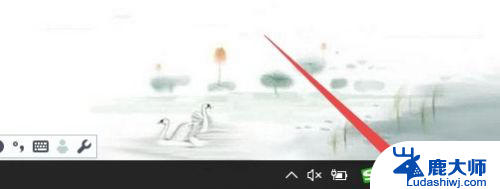
2.我们依次点击开始/Windows系统/控制面板菜单项
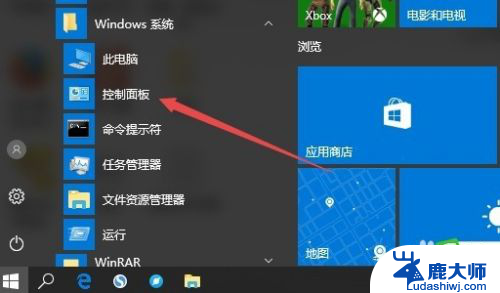
3.在打开的控制面板窗口中,点击日期和时间图标
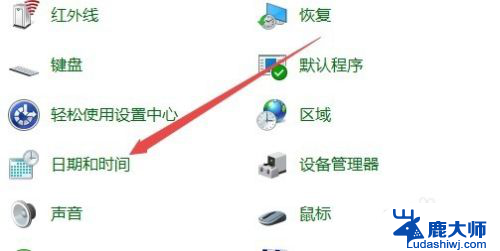
4.接着在弹出的日期和时间窗口中,点击更改日期和时间按钮
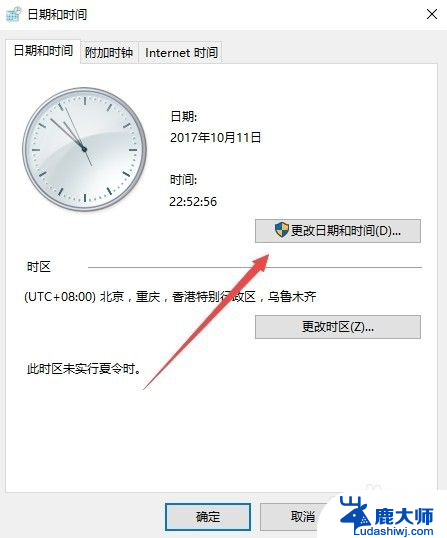
5.在新打开的窗口中,点击左下角的更改日历设置按钮
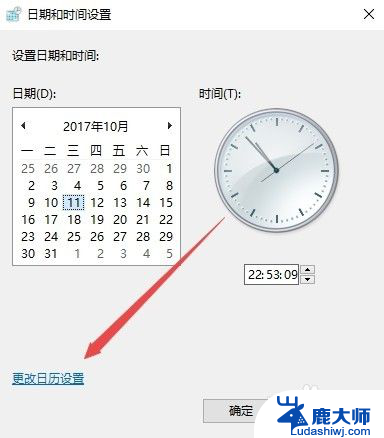
6.在打开的新窗口中,找到短日期一项。在其后面加入/dddd,因为dddd代表的是星期,最后点击确定按钮
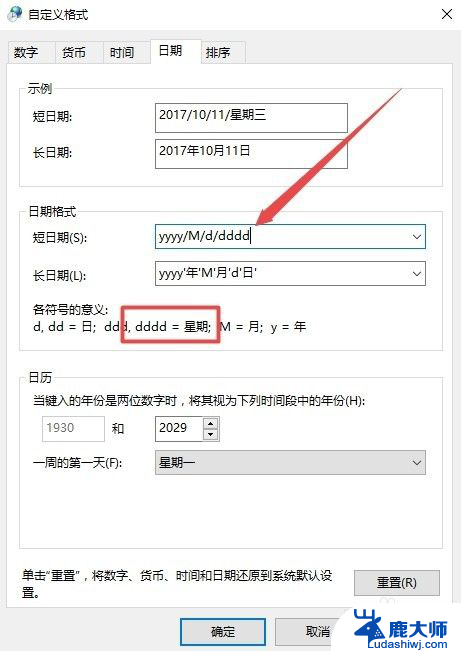
7.这时可以看到Windows10右下角可以显示出星期几了。
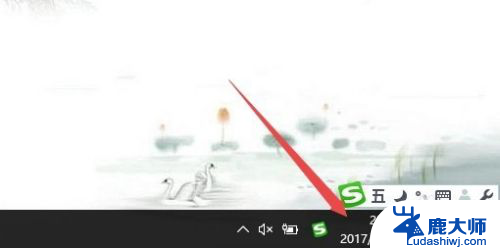
以上就是如何在电脑右下角显示星期几的全部内容,有需要的用户可以按照以上步骤进行操作,希望对大家有所帮助。